چگونه با کامپیوتر به اینترنت گوشی وصل شویم
در صورتی که درخصوص اتصال اینترنت گوشی به کامپیوتر سوالی دارید می توانید با:
شماره تماس ۹۰۹۹۰۷۵۳۰۲ از طریق تلفن ثابت (کل کشور)
شماره تماس ۹۰۹۹۰۷۵۳۰۲ از طریق تلفن ثابت (فقط تهران)
( از ساعت ۸ صبح الی ۱ شب )
تماس گرفته و با کمک کارشناسان اینترنت کمک مشکل خود را رفع نمایید.
( در صورت اشغال بودن خطوط ، مجددا تلاش کنید )
در مقاله امروز اینترنت کمک قصد داریم شما را با چگونگی راه اندازی وای فای کامپیوتر آشنا شویم . این مقاله را در سه بخش توضیح خواهیم داد : ابتدا به نحوه اتصال اینترنت گوشی به کامپیوتر پرداخته و در ادامه به نحوه اتصال لپ تاپ به وای فای و در پایان نحوه اتصال اینترنت به کامپیوتر با کابل خواهیم پرداخت. برای اشتراک گذاری اینترنت گوشی با کامپیوتر سه روش اتصال به کمک یو اس بی ، بلوتوث و وای فای را می توانیم انتخاب نماییم .
نحوه اتصال وای فای گوشی به کامپیوتر
برای اتصال اینترنت گوشی به کامپیوتر و لپ تاپ از طریق هات اسپات ابتدا در گوشی در بخش :
Setting> Mobile hotspot and tethering>Mobile hotspot
سپس گزینه هات اسپات را فعال می کنیم ، در بعضی گوشی ها به بخش
Settings > Wireless & networks > More > Tethering & portable > Portable WLAN Hotspot
و در نهایت هات اسپات را فعال می کنیم .
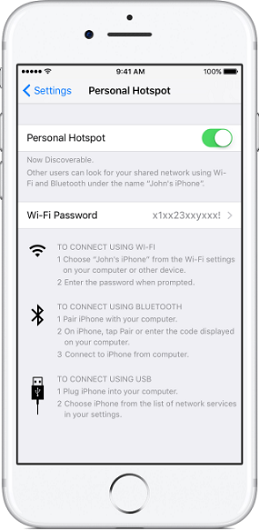
توجه فرمایید که حتما برای هات اسپات خود پسورد تعیین فرمایید. ( در گوشی در آخرین مرحله که Mobile hotspot پسورد را نوشته است که می توانید آن را تغییر دهید. )
سپس باید به بخش وای فای کامپیوتر برویم ، در این قسمت باید یا نام گوشی یا نامی که خود بر روی هات اسپات خود گذاشته اید مشاهده کنیم که با کلیک بر روی آن و وارد کردن پسورد می توانیم از اینترنت همراه استفاده نماییم.
نکته مهم اینکه مصرف شارژ در این حالت بالا می باشد. ضمن اینکه توجه نمایید کامپیوتر شما باید دارای کارت شبکه وایرلس باشد تا بتواند به وای فای وصل شود.
نحوه اتصال لپ تاپ به وای فای
علاوه بر روشی که در بالا برای اتصال اینترنت گوشی به کامپیوتر ذکر شد می توانید برای لپ تا پ هایی که دارای بلوتوث می باشد از طریق این قابلیت به اینترنت گوشی متصل شد ، لازم به ذکر است اگر از اگر کامپیوتر (PC ) استفاده می نمایید ، به یک دانگل بلوتوث نیاز خواهید داشت که میتوانید از بازار تهیه فرمایید که سایز کوچکی دارد و از طریق USB به کامپیوتر ( PC ) وصل میشود.
در روش بلوتوث ابتدا باید دستگاه خود را با کامپیوتر، Pair کنیم، این کار را از تنظیمات بلوتوث در هر دو دستگاه می توانیم انجام دهیم.در بخش Settings > Mobile hotspot and tethering > Bluetooth را فعال میکنیم.
در بعضی گوشیها باید در بخش Settings > Wireless & networks > More > Tethering & portable به قسمت Bluetooth برویم.
.png)
در کامپیوتر نیز باید به بخش Control Panel > Hardware and sound > Devices and printers مراجعه کنیم.
بر روی آیکون گوشی خود راست کلیک کرده و به ترتیب گزینه های Connect using > Access point را انتخاب نماییم.
سپس گوشی ما باید آیکون اتصال به کمک Tethering را در نوار نوتیفیکیشن نشان دهد.
مصرف شارژ در این حالت بسیار زیاد است بطوریکه در هر ده دقیقه اتصال با بلوتوث، 5 درصد از شارژ تلفن کاهش یافته و این موضوع بسیار ناامید کننده است.
نحوه اتصال وای فای به کامپیوتر با کابل
این روش برای کاربران کامپیوتر (PC) پیشنهاد می شود، چرا که ممکن است دستگاه آنها قابلیت بلوتوث و وای فای را نداشته باشد. گوشی موبایل خود را با کابل یو اس بی به کامپیوتر وصل می کنیم. پس از اتصال، در گوشی خود باید به دنبال گزینه "Tethering" باشیم.
در بخش Settings > Mobile hotspot and tethering >USB tethering را فعال کنید.
یا در بعضی گوشیها به بخش Settings > Wireless & Network > More برویم.
و سپس گزینه Tethering & Portable Hotspot حالا می توانیم به کمک گزینه USB Tethering تنظیمات مورد نظر را جهت اتصال اعمال نماییم.
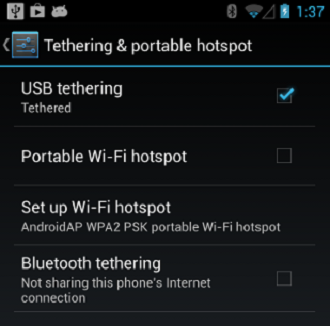
برای اطمینان از اتصال یک آیکون نوتیفیکیشن (اعلان) در نوار بالا ظاهر خواهد شد.
و در کامپیوتر نیز در Control panel > Network and Internet > Network Connections
یک Network adapter با عنوان Remote NDIS based Internet sharing اضافه میشود که با Enable بودن آن به اینترنت گوشی وصل و با Disable بودن آن ، اینترنت قطع میشود.
مصرف شارژ در این حالت خیلی کاهش می یابد، اگر لپ تاپ به برق متصل باشد، مصرف شارژ ما چیزی نزدیک به صفر خواهد بود، در غیر این صورت ممکن است سرعت کاهش شارژ تلفن از حد معمول بیشتر باشد.
در پایان لازم به ذکر است اگر سرعت بیشتر مد نظر شماست ابتدا روش اول ( Hotspot ) سپس روش سوم ( Usb ) را امتحان فرمایید ، برای تست سرعت اینترنت در روشهایی که ذکر شد می توانید مقاله راهنمای تست سرعت اینترنت را مطالعه فرمایید.
در صورتی که درخصوص اتصال اینترنت گوشی به کامپیوتر سوالی دارید می توانید با:
شماره تماس ۹۰۹۹۰۷۵۳۰۲ از طریق تلفن ثابت (کل کشور)
شماره تماس ۹۰۹۹۰۷۵۳۰۲ از طریق تلفن ثابت (فقط تهران)
( از ساعت ۸ صبح الی ۱ شب )
تماس گرفته و با کمک کارشناسان اینترنت کمک مشکل خود را رفع نمایید.
( در صورت اشغال بودن خطوط ، مجددا تلاش کنید )

